电脑文件删除了回收站没有找到?还能恢复吗?
在日常使用电脑的过程中,我们经常会遇到误删文件的情况。一般这类情况,文件会暂存在回收站里面,后续只要我们去回收站把误删的文件还原即可,但有时候,即使我们立刻检查回收站,也可能找不到被删除的文件,这往往让人倍感焦虑。那么,遇到这类情况我们还能找回文件吗?下面小编就来给大家详细介绍几种恢复被删除文件的有效方法,帮助大家恢复丢失文件 。

一、使用历史版本功能
Windows操作系统具有一个有用的功能,即“历史版本”,如果您开启了该功能,可尝试通过此功能恢复文件。
首先右键单击文件所在的文件夹,然后选择“属性”。在属性窗口中,切换到“以前的版本”选项卡,然后选择您想要恢复的文件版本,最后点击“还原”按钮。
二、系统检查恢复回收站
使用系统文件检查器也是解决回收站图标消失的实用解决方法,通过检查,系统可以自动修复某些存在的错误,从而解决问题。
第1步:按下【Win+R】键,输入【cmd】并回车,打开命令提示符;
第2步:在命令提示符中,输入【sfc /scannow】并回车,运行系统文件检查器;
第3步:系统文件检查器将扫描并修复系统文件中的错误,包括可能导致回收站消失的问题;
第4步:扫描完成后,重启计算机并检查回收站是否恢复。
三、查看文件是否被隐藏
有时候我们可能误操作,将电脑文件隐藏了,而不是删除了。所以我们可以先在电脑上按照以下操作,让被隐藏的文件全部显示出来:
双击桌面“此电脑”的图标,打开电脑资源管理器。
在资源管理器的窗口中,点击窗口上方菜单中的“查看”。
在“查看”的分类下,在“隐藏的项目”前方打勾,此时电脑各个磁盘上就会显示原先被隐藏的文件了。您可以浏览所有磁盘,查看被隐藏的文件是否有您需要的。
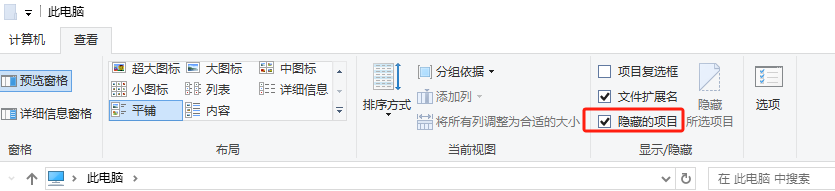
四、数据恢复工具
除了以上三个方法外,我们还可以使用专业的第三方数据恢复工具,来恢复误删的电脑文件,如:牛学长Windows数据恢复工具,可以轻松地从电脑或存储卡中恢复已删除,格式化或丢失的数据。具体操作方法如下:
第1步:在电脑上面下载牛学长Windows数据恢复工具,打开软件,进入主界面,选择保持文件的磁盘,点击开始扫描。
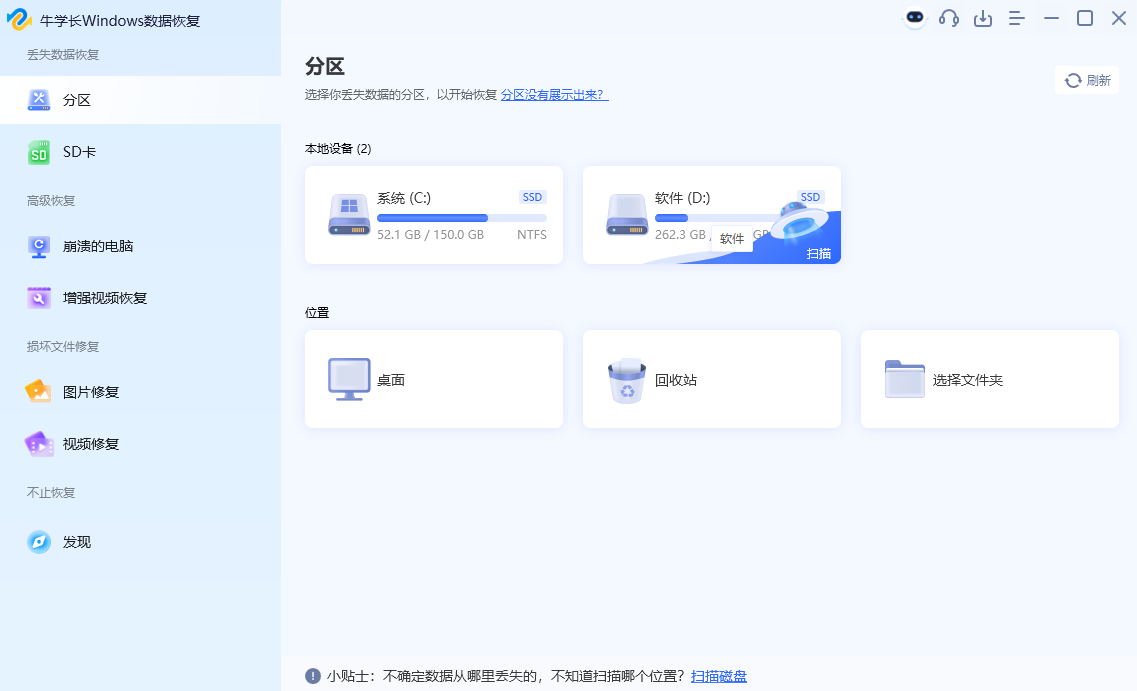
第2步:选择想要恢复的数据内容,然后点击扫描选中的文件类型
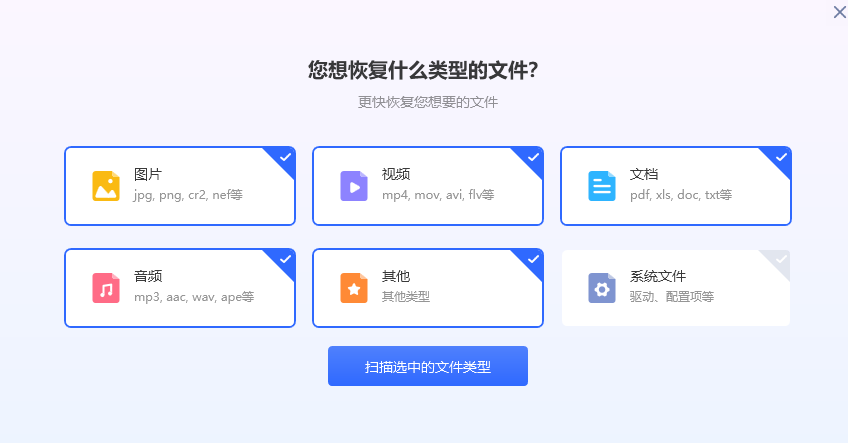
第3步:扫描完成后,它将列出所选位置中的所有已删除文件。选择类型,可以点击预览便可查看祥信息,
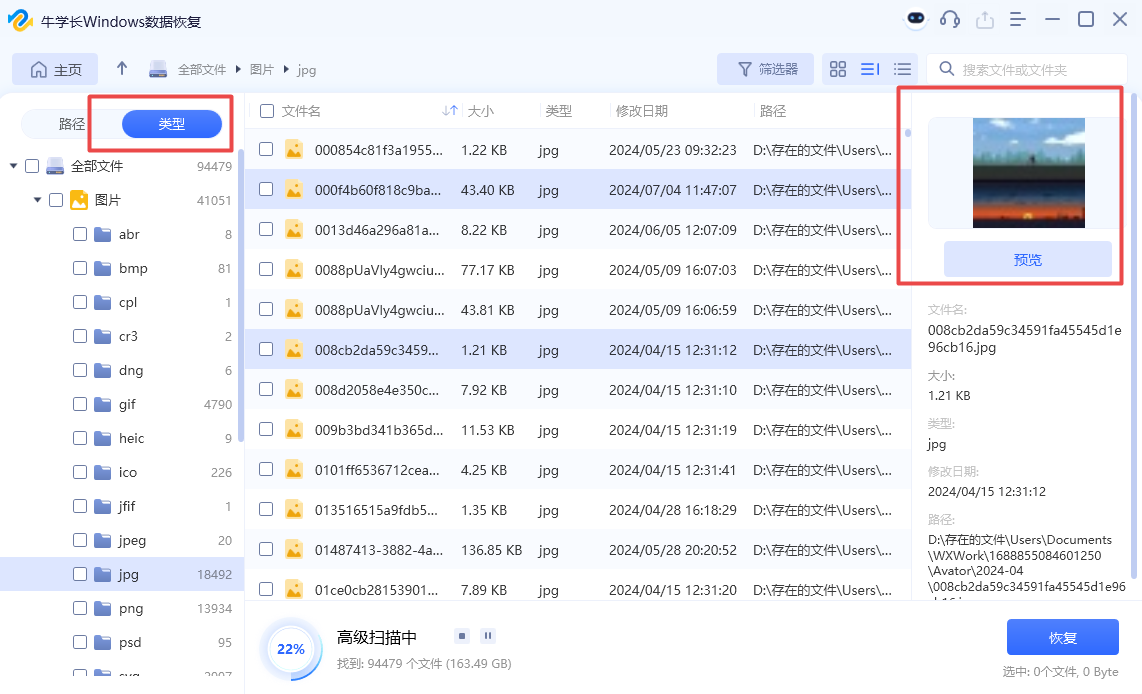
第4步:预览完成后,可以选择需要恢复的数据,然后电脑单击“恢复”按钮以保存恢复的数据,注意:请不要保存到丢失它们的同一分区。否则会永久性丢失数据。
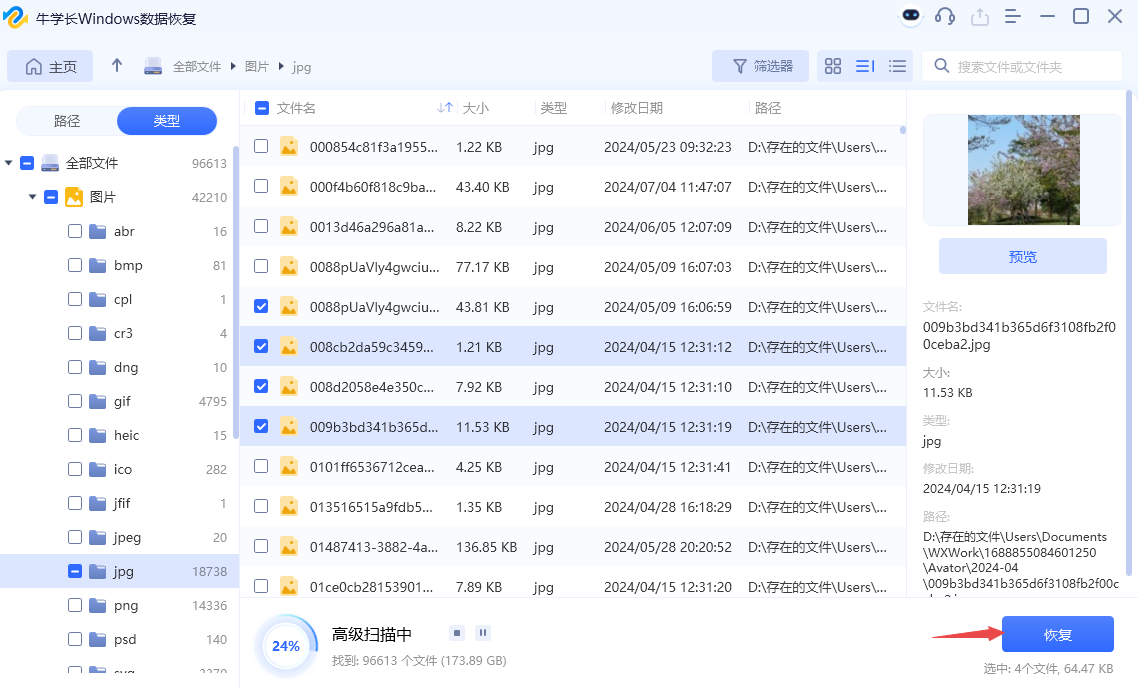
综上所述,即使电脑文件在回收站中没有找到,也仍然有多种方法可以尝试恢复。大家可以根据具体情况选择合适的方法进行操作,并尽量避免数据丢失带来的损失。







